動画を入れられるタイプのiPodを使っていれば、DVDを落としたくなるものです。そのまま小さなディスプレイで見るだけでなく、旅行先でビデオを見たり、車につないで子供にアニメを見せたり…と、何かと便利なんです。
しかし、DVDをiPodに落とす…となると、やり方が分からなくて躊躇してしまう人も多いのではないでしょうか?有償ソフトを買えば簡単に解決しますが、有償であるとなかなか億劫で手が出なかったり…
せっかくのiPodが勿体ないですよね。
そこで、私がGoogleで調べて身に付けた方法をご紹介します。無料、そして、かなり簡単です。
DVDをiPodに落とすには『DVDからPCに取りこむ』、『取りこんだファイルをiPod用に変換する』…という二つの段階があります。DVDには色々難しい仕組みがあるのですが、その辺は割愛しましょう。
まず、『DVDからPCに取りこむ』作業。
FairUse Wizardというソフトを使用します。本来有料ソフトですが、基本的機能だけは無料で使用できます。そして、PCに取り込むだけならこの基本的機能だけで十分です。
■FairUse Wizard

上のサイトからダウンロード、インストールします。
大きく「Free Download」とありますのですぐにわかります。
ソフトを起動し、「Options」を選択。「音声」と「字幕」を設定します。これは取り込むDVDによって、どう見たいかによって変わりますね。
洋画を字幕で見たいのならば「音声」が「English」、「字幕」が「Japanese」。吹き替えで見たい場合や邦画ならば「音声」を「Japanese」、「字幕」は後で外すのでここではどちらでもよし…といった具合です。
その他は特に変更の必要はありません。そもそも、無料版ではあまり細かな設定は出来ません。
早速、DVDドライブに取り込みたいDVDを挿入します。
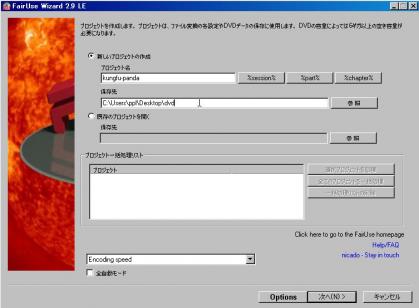
「新しいプロジェクトの作成」にある、「プロジェクト名」に好きな名前を付けます。半角英数字で。
次に「保存先」を選択します。DVDの映像や音声を取り込む際にいくつものファイルが生成されるので、「DVD」というような形で専用にフォルダを作っておくとよいでしょう。
「次へ」をクリックします。

「DVDドライブを選択してください」と聞かれます。複数のDVDドライブが接続されていない場合、選択肢はひとつだけだと思うので問題ないと思います。「選択」をクリックします。
少し動作した後、下のような画面が出てきます。

DVDには沢山のファイルが入っているのですね。一見難しそうに見えますが、簡単に言うと一番時間が長いのが映像本編です。そして、表示された時にその項目がチェックされていると思います。
今回はiPod用に変換するという目的ですので、あまり細かいことは考慮しません。
「選択パーツを保存する(複数セッション用)」を選択し、続行ボタンを押すとPCにDVD内のファイルが転送されます。少し時間がかかりますので気長に待ちましょう。
取りこみが終わると、詳細設定画面が出てきます。(この画面の次にも、もうひとつ設定画面があります。)

別に何もしなくていいと思います。
必要がなければ「字幕」は外しておくとよいでしょう。どうせiPodのディスプレイではまともに読めませんし、iPodからテレビなどに出力しても潰れてしまって読みづらいものです。
次の画面では“結合”の仕方を聞かれますが、右下にある「検出」ボタンを押すと最適な方法を判断してくれますので、表示されたとおりに選択しましょう。
続行するといよいよエンコードが始まります。これが完了すれば『DVDからPCに取りこむ』段階は終了です。
完了すると最初に指定した保存先フォルダにaviのファイルが出来ているはずです。一応再生して「音声」「字幕」などの設定に間違いがないか確認してみましょう。
続いて、『取りこんだファイルをiPod用に変換する』作業です。
使用するのはVideora iPod Converterというソフト。iPod用の仕様ですので、非常にスムーズに変換が行えます。
ダウンロードページはコチラです >>>Videora iPod Converter
Portable Media Players
Videora iPod Converter
Videora iPod classic Converter
Videora iPod nano Converter
Videora iPod touch Converter
…と、あるので、ご使用のiPodのものをクリックします。
※モデル別に分けられていますが、初期設定が異なるだけで全て同じツールになります。
そうするとダウンロードページになりますので、普通にインストールまで済ませます。
初回起動時は設定画面が現れます。
ウィンドウが立ち上がるので、自分のiPodを選択します。これで初期設定は終了です。
それでは早速動画をiPod用に変換します。
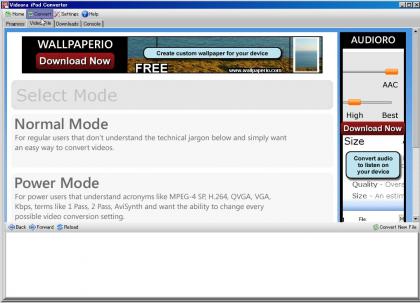
ウィンドウ左上にあるファイルメニューの「Convert」をクリック、その下に現れる「Video File」タブをクリックします。
すると、「Normal Mode」と「Power Mode」の選択画面になります。はじめてですので、「Normal Mode」を選択しましょう。(※「Power Mode」ではワンクリックで複数の動画ファイルを変換することができます)
その後は、ウィンドウに図解入りで手順が表示されますので、その通りにやれば問題ありません。
先ほど生成したAviファイルを選択し、保存先のフォルダを指定する程度です。
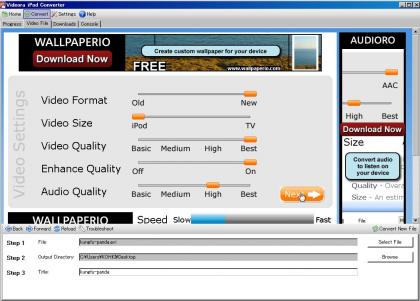
このような画質・音質の設定画面も現れますが、特に細かくないので問題ないでしょう。
最後に「Start Converting」というボタンが現れるので、それを押すと変換開始。これもまたしばらく時間がかかりますが、終了するとiTunesのムービーリストにちゃんと動画が入っていたりするので非常に便利です。
いかがですか?簡単でしょう?
参考までに、Amazonで販売されている関連商品です。

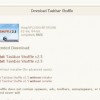
コメント
SECRET: 0
PASS: 74be16979710d4c4e7c6647856088456
すみません、質問よろしいでしょうか?
DVDの動画をPCに取り込むために、
「選択パーツを保存する(複数セッション用)」
を選択して、取り込みを開始したのですが、
97%にいったところで、
「パーツの一時ファイル作成に失敗しました。 >>>ファイルの読み込みに失敗。DVDデータを読み込めません。」
とでてきます。
何度やってもそのメッセージがでてきます。
どうすれば成功できますでしょうか?
SECRET: 0
PASS: 74be16979710d4c4e7c6647856088456
>トリガーさん
私の場合、失敗したら別のツールを試す・・・という具合なので
うまくいかない場合の対処法は、すみませんが明確にお答えできません・・・。
申し訳ないです。
DVDは何でしょうか?
最近、この方法では取り込めないDVDが増えていることは確かです。
私は他のパターンをいくつか用意しておいて、
ダメだったら別を試す・・・という具合でやっているのですが。
SECRET: 0
PASS: 74be16979710d4c4e7c6647856088456
99%から進みません
どうしたらいいですか?
SECRET: 0
PASS: 2f7b52aacfbf6f44e13d27656ecb1f59
FAIL USE は元から知っていてDVDを変換させてましたけどipod用に変換できなっかたのですがあなたのおかけでできました
ありがとうございます!(^^)!
SECRET: 0
PASS: 74be16979710d4c4e7c6647856088456
この方法では出来ないDVD(コピーガードの関係)が
そういう思わせぶりなところまで進んで止まったりするようです。
他の方法を試した方が良いかも知れません。
こちらでもご紹介する予定ですが、検索すると出てきますよ。
その際、メジャーなものならDVDのタイトルもキーワードに入れて検索すると良いかもしれません。
SECRET: 0
PASS: 74be16979710d4c4e7c6647856088456
お役に立てて良かったです^^
わざわざコメントありがとうございます。
SECRET: 0
PASS: 74be16979710d4c4e7c6647856088456
[出力ファイルに変換しています]が100%になると
複合処理に失敗しました と出るんですが どうすれば良いのですか?
SECRET: 0
PASS: 74be16979710d4c4e7c6647856088456
最後までできたのですが、
iTunesに入りません。
やり方がだめなのでしょうか?
SECRET: 0
PASS: 74be16979710d4c4e7c6647856088456
>みい さん
状況がハッキリとは分かりませんが
一度、出来た動画ファイルをitunesのビデオフォルダにドラッグしてみてください。
それでも入らないでしょうか…?
SECRET: 0
PASS: 8dbb8a9567bf9cbcf3ddff7452b962f9
最近買ってわからなかったのですが出来ました!!
本当にわかりやすく教えてくださりありがとうございました(^-^)/
あとみいさんに…
私も勝手にiTunesには入りませんでした
私の場合、いつもYou Tubeから動画をとった時に保存してたマイコンピューターのところにありました
一度動画をパソコンに入れたときにその動画を保存したフォルダなどを確認してはどうでしょうか??
あれば、そのファイルをiTunesにドロップすれば入りますよ(^O^)/
私もそうしました♪
SECRET: 0
PASS: 74be16979710d4c4e7c6647856088456
質問したのですが・・・
SECRET: 0
PASS: 74be16979710d4c4e7c6647856088456
>ゆうきさん
お役に立てたようで嬉しいです。
どんどん楽しんでください^^
ただ、この方法が使えないDVDもあるので注意して下さいね。
いずれ、その辺の記事も書きたいと思います。
それから、補足ありがとうございます。
そのあたりも調べておかないといけませんね。
SECRET: 0
PASS: 74be16979710d4c4e7c6647856088456
>カラフルさん
ごめんなさい!
確かにコメ返したはずなのですが、送信していなかったようです・・・--;;
まず最初に考えられるのは、保存フォルダがある階層のどこかに日本語(全角)が使われているというパターンです。
保存フォルダだけでなく、その上の階層に全角が使われていてもダメみたいです。保存先をデスクトップにした時もよくこのエラーが出るようです。
まずはこの点をご確認ください。
SECRET: 0
PASS: 74be16979710d4c4e7c6647856088456
わかりました!
ありがとうございます![絵文字:v-291]
SECRET: 0
PASS: 74be16979710d4c4e7c6647856088456
複合処理に失敗しましたと、出るのですがどうしたらいいですか?
SECRET: 0
PASS: 74be16979710d4c4e7c6647856088456
再びすいません
今度わipod用に変換しようとするとエラーになるんですが・・・
SECRET: 0
PASS: 74be16979710d4c4e7c6647856088456
PSP用に変換するにはどうすればよいでしょうか?
SECRET: 0
PASS: 74be16979710d4c4e7c6647856088456
1回目はうまくいきましたが、2回目、プロジェクト名を半角の英数字で入力しても、「プロジェクトファイルの作成に失敗しました>>>アクセスが拒否されました」と出ます。
対処法をどなたか、教えてください。
お願いします。